こんにちは、Shin( shin_plelife)です。
SONY ミラーレス一眼 α6400 を購入してから、すっかり一眼カメラの魅力に取りつかれていた僕ですが…
最近は娘が生まれたこともあって、ますますシャッターを切りまくっています(笑)

やっぱり新生児の成長スピードってすごくて、どんどん顔つきが変わっていくんですよね。この一瞬を大切にしなきゃな、と思わされます。
さて、今回は a6400 で撮影した写真を「スマホにWi-Fi転送する」という機能について、操作手順や転送にかかる時間などを詳しくご紹介します。
うまく撮影できた写真は、すぐにスマホに転送して、SNSなどにアップしたいですもんね。それではいきましょう!
Wi-Fi転送はめちゃくちゃ便利!
そもそもWi-Fi転送とは、カメラで撮影した写真/動画を「Wi-Fi」で繋いだスマホへと転送する 機能のことです。
通常なら「SDカード」をカメラ本体から抜き出して、スマホやパソコンへと移すのですが…これだと手間がかかるし面倒ですよね。
ところがこの「Wi-Fi転送」を使えば、撮影した写真を直接スマホに送れるのでめちゃくちゃ便利!
α6400を購入したら、ぜひ覚えたい操作の1つです。
ちなみに「Wi-Fi」と聞くとネット環境を思い浮かべがちですが、この機能はカメラとスマホを直接繋ぐので「Wi-Fi環境」がなくても使用できます。
実際にWi-Fi転送を使ってみよう!
それでは、SONY α6400で実際にWi-Fi転送を使ってみましょう!
手順①スマホにSONYアプリをインストールする
まずはじめに、スマホ側に SONYのアプリをインストール します(iPhone・Android)
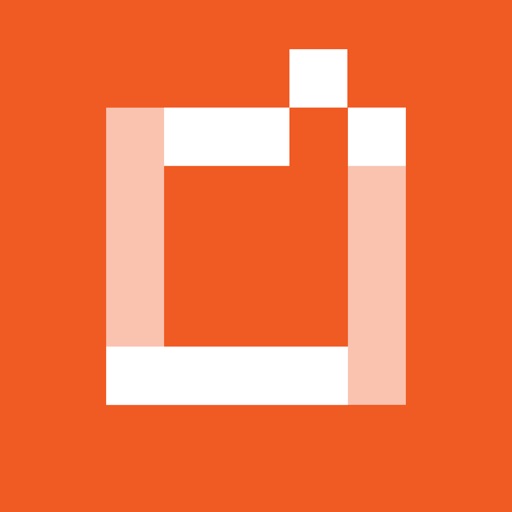
手順②カメラで [スマートフォン転送機能] を選ぶ
そしたら次はカメラの [MENU] ボタンを押して、 [ネットワーク1] → [スマートフォン転送機能] を選びます。
そうすると、このような画面になります。

これはスマホに転送する写真を、
- カメラ側の操作で選ぶか?
- スマホ側の操作で選ぶか?
を聞かれているので、どちらか好きなほうを選びましょう。
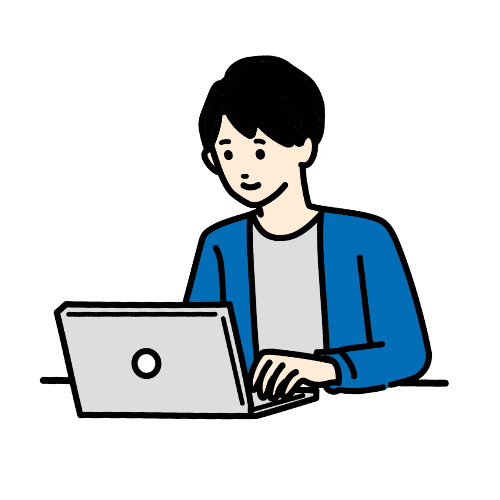
僕はいつも操作がしやすいスマホ側で操作します!
[スマートフォンから選ぶ] を押すと、このような画面に切り替わります。

これでカメラ側の操作は終了。今度はスマホに持ち替えて、先ほどインストールしたアプリを立ち上げましょう。
手順③スマホから取り込みたい写真を選ぶ
初回の場合のみ、カメラとアプリを紐づける操作が必要です。[新しいカメラと接続する] → [QRコード読取り] でQRコードを読み取ります。
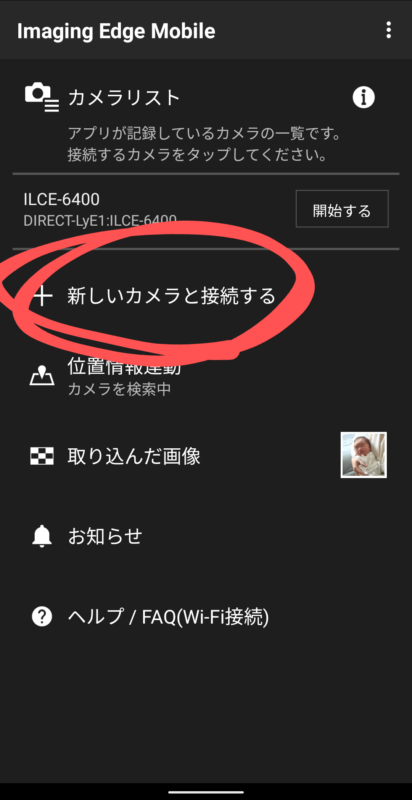
ちなみに2回目以降は [カメラリスト] として登録されてある機種をタップするだけなので楽ちん。
無事にスマホとカメラが接続出来たら、取り込みたい写真を選びます。スマホから操作すれば、JPEG や RAW といった保存形式も確認しやすいのがいいですね。
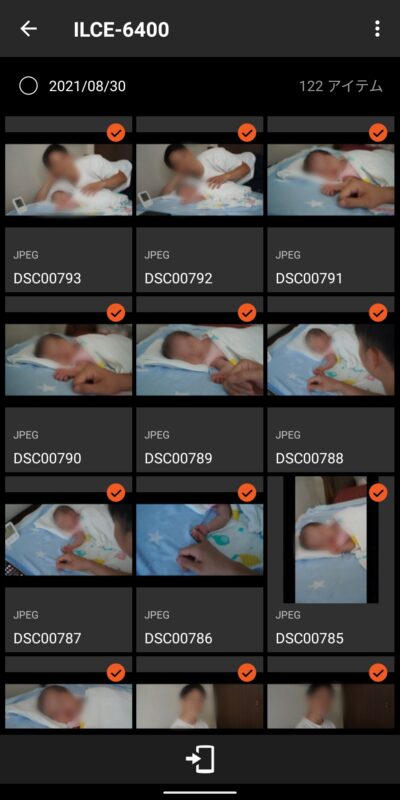
んで、画面下の取り込みボタンをタップすればOK!
こんなかんじで、サクサクとスマホに転送されていきます。
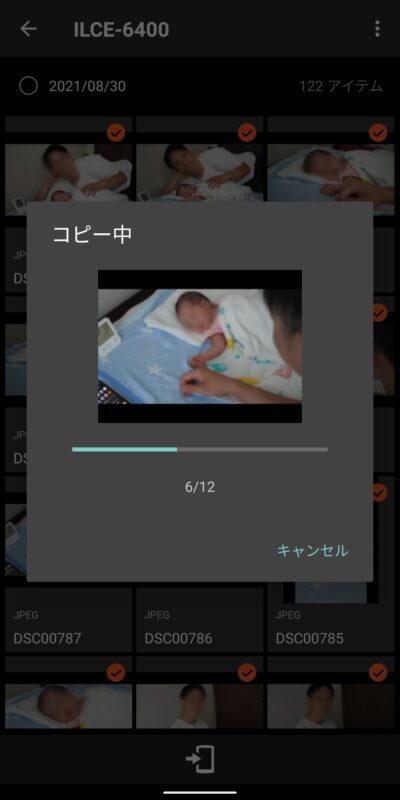
以上です!かんたんでしょう?
デメリットもあるよ
とはいえ、Wi-Fi転送にはデメリットもあります。それは主に、
- 動画データは転送に時間がかかる
- RAW データは転送できない
の2点です。もちろん解決方法もあるので、詳しく解説しますね。
動画データは転送に時間がかかる
Wi-Fi転送は手軽で便利ですが、読み込みにそこそこ時間がかかります。
だいたい写真1枚につき1秒弱くらいでしょうか。もちろん枚数が多ければ、それだけ時間もかかりますし、その間は他の操作ができません(転送が中止されてしまうから)
しかも動画データだとさらに時間がかかるので大変です。カメラで撮影した動画をスマホに送りたいときは、素直に SDカードリーダー を使った方がいいでしょうね。
RAW データが転送できない
これはカメラ初心者のうちは気がつかなかったのですが、Wi-Fi転送ができるのは「JPEG」で撮影されたデータのみとなっています。

RAW で撮影したデータを送ろうとすると、なぜかJPEGに変換されてから転送されるんですよね…!
RAW で撮影した写真や、5分以上の動画データをスマホに転送したいときは、別途 SDカードリーダー を購入する必要があります。
ちなみに僕のおすすめは ANKER の SDカードリーダー。コンパクトなのでカメラケースのポケットにいつも忍ばせています。

これがあれば、撮影したRAWデータを iPad で編集したり、動画データをサクッと SNS にアップできるのでめちゃくちゃ便利なんですよね。
\iPhone に送りたい人はこっち/
まとめ
というわけで今回は「Wi-Fi転送」という機能を使って、カメラからスマホへと写真を転送する方法について解説しました!
動画データ や RAWデータ の転送には向かない、というデメリットもお伝えしましたが…撮影した写真をサクッとスマホに送ることができるのはやはり便利です。

撮った写真をすぐに共有してあげると、やっぱり喜ばれますよ!
きっとこれからも、いちばん多用する機能であることは間違いないですね(笑)
それでは。
α6400 について書いたその他の記事はこちら!
僕が愛用しているカメラ「α6400」について書いた記事は他にもあるので、ぜひご覧になって頂ければ嬉しいです!








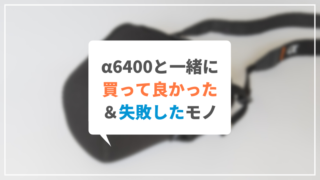


コメント